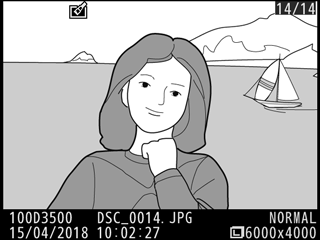Per creare una copia nella quale solo le tinte selezionate appaiono a colori.
-
Selezionare Selezione colore.
Selezionare Selezione colore nel menu di ritocco e premere 2.

-
Selezionare una foto.
Utilizzare il multi-selettore per selezionare una foto e premere J (per visualizzare la foto selezionata a pieno formato, tenere premuto il pulsante X).
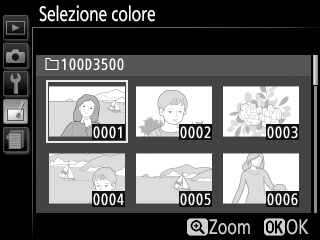
-
Selezionare un colore.
Utilizzare il multi-selettore per posizionare il cursore su un oggetto e premere A (L) per selezionare il colore dell'oggetto come quello che rimarrà nella copia finale (la fotocamera potrebbe non riuscire a rilevare i colori non saturi; scegliere un colore saturo). Per aumentare l'ingrandimento dell'immagine per una selezione precisa del colore, premere X. Premere W (Q) per ridurre l'ingrandimento.
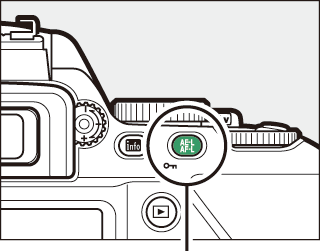
Pulsante A (L)
Colore selezionato
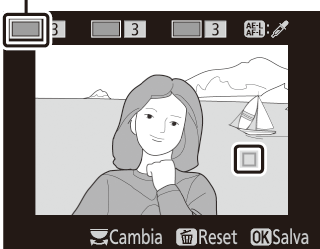
-
Selezionare la gamma colori.
Ruotare la ghiera di comando per evidenziare la gamma colori per il colore selezionato.
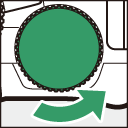
Gamma colori

-
Scegliere la gamma colori.
Premere 1 o 3 per aumentare o ridurre la gamma di tinte simili che saranno incluse nella foto finale. Scegliere valori compresi tra 1 e 7; si noti che valori più alti potrebbero includere tinte di altri colori.
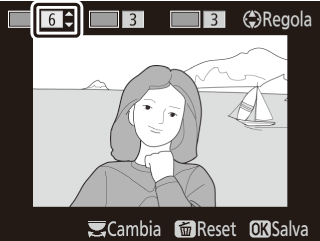
-
Selezionare colori aggiuntivi.
Per selezionare colori aggiuntivi, ruotare la ghiera di comando per selezionare un'altra delle tre caselle di colori nella parte superiore del display e ripetere gli step 3–5 per selezionare un altro colore. Ripetere la procedura per un terzo colore, se desiderato. Per deselezionare il colore selezionato, premere O (Per rimuovere tutte i colori, tenere premuto O. Verrà visualizzata una finestra di conferma; selezionare Sì).
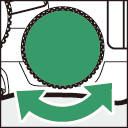

-
Salvare la copia modificata.
Premere J per copiare la foto.